ავტორი მადჰუპარნა
რა მოხდება, თუ ჩვენ შეგვიძლია დავამატოთ გართობის კუთხე File ან Folder სახელებს? დიახ, Microsoft- მა ეს შესაძლებელი გახადა ცოტა ხნის წინ ემოჯის პანელის დამატებით, რომელიც საშუალებას გაძლევთ შეცვალოთ ფაილები და საქაღალდეები თქვენი საყვარელი emoji- ების გამოყენებით. მიუხედავად იმისა, რომ შესაძლოა ყველა emoji არ მუშაობს ისე, როგორც მოსალოდნელი იყო, მაინც სახალისო და გამაგრილებელი სჭირდება სხვაგვარად ამქვეყნიური ფაილების დასახელების პროცესს მხოლოდ ტექსტით ან ციფრებით. გაინტერესებთ როგორ დაამატოთ თქვენი საყვარელი emoji თქვენს ხშირად გამოყენებულ ფაილებს ან საქაღალდეებს? ძალიან მარტივია, წაიკითხეთ.
როგორ დავამატოთ Emojis თქვენს ფაილებს ან საქაღალდეებს Windows 10-ზე?
Ნაბიჯი 1: დააჭირეთ Windows ღილაკს და X კლავიშებს თქვენს კლავიატურაზე. ის გახსნის WinX მენიუს. იპოვნეთ File Explorer და დააჭირეთ მას.
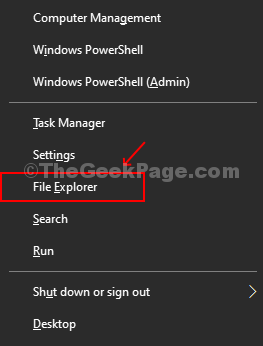
ნაბიჯი 2: გადადით ფაილში ან საქაღალდეში, რომლის გადარქმევა გსურთ. მარჯვენა ღილაკით დააწკაპუნეთ საქაღალდეზე და აირჩიეთ გადარქმევა ჩამოშლადან.
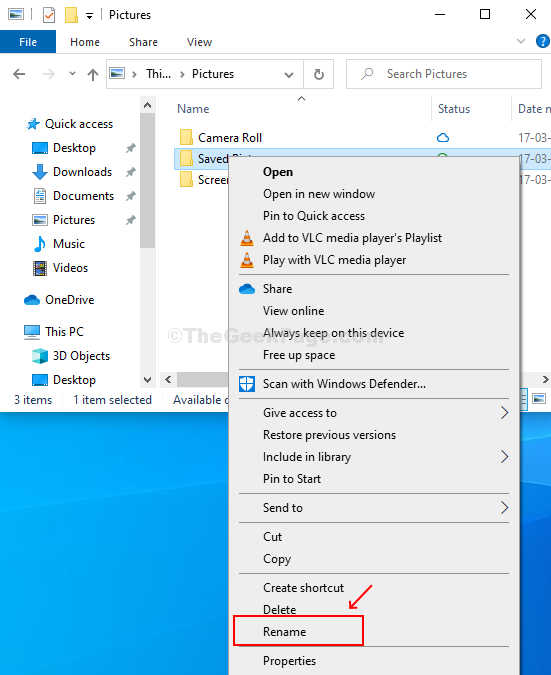
ნაბიჯი 3: ახლა, გამართავს ვინდოუსის გასაღები და . ამავე დროს კლავიატურისგან.

ის გახსნის ვინდოუსს Emoji პანელი. აირჩიეთ თქვენი საყვარელი emoji ფაილის ან საქაღალდის გადარქმევისთვის.

ნაბიჯი 4: Emojis- ის ფაილის / საქაღალდის გადარქმევის დასრულების შემდეგ, დააჭირეთ ღილაკს შეიტანეთ ცვლილებები.

ფაილების ან საქაღალდეების გარდა, თქვენ ასევე შეგიძლიათ დაარქვათ დესკტოპის მალსახმობები და შეცვალოთ თქვენი საქაღალდე ერთდროულად emoji, ტექსტისა და ციფრების გამოყენებით.


